Puede ajustar el modelo Detección de defectos de aislamiento para adaptarlo a su área geográfica, imágenes o entidades de interés. El ajuste de un modelo requiere menos datos de entrenamiento, recursos de cómputo y tiempo en comparación con el entrenamiento de un nuevo modelo.
Se recomienda ajustar el modelo si no se obtienen resultados satisfactorios con los modelos de aprendizaje profundo preentrenados de ArcGIS disponibles. Esto puede ocurrir cuando el área de interés queda fuera de las geografías aplicables a los modelos, o si las propiedades de las imágenes, como resolución, escala y estacionalidad, son diferentes.
Puede utilizar la herramienta Exportar datos de entrenamiento para aprendizaje profundo para preparar los datos de entrenamiento. A continuación, puede ajustar este modelo a sus datos mediante la herramienta Entrenar modelo de aprendizaje profundo en ArcGIS Pro. Siga los pasos que se indican a continuación para ajustar el modelo.
Preparar datos de entrenamiento
Este modelo se entrena con imágenes RGB de tres bandas y etiquetas de defectos de aislamiento. Utilice la herramienta Exportar datos de entrenamiento para aprendizaje profundo para preparar los datos de entrenamiento para ajustar el modelo.
- Vaya a Herramientas en la pestaña Análisis.

- Haga clic en la pestaña Cajas de herramientas del panel Geoprocesamiento, seleccione Herramientas de Image Analyst y busque la herramienta Exportar datos de entrenamiento para aprendizaje profundo en el conjunto de herramientas Aprendizaje profundo.

- Establezca las variables de la pestaña Parámetros de la siguiente manera:
- Ráster de entrada: seleccione las imágenes RGB de tres bandas.
- Carpeta de salida: cualquier directorio de su elección en su máquina.
- Clase de entidad de entrada o ráster clasificado o tabla (opcional): seleccione la clase de entidad etiquetada con etiquetas de entrenamiento de detección de defectos de aislamiento.
- Campo de valor de clase: este es el campo ClassValue que hace referencia al valor de clase (“1”) en la clase de entidad anterior.
- Formato de imagen: formato TIFF
- Tamaño de tesela X: 512
- Tamaño de tesela Y: 512
- Paso X: 0
- Paso Y: 0
- Formato de metadatos: PASCAL Visual Object Classes
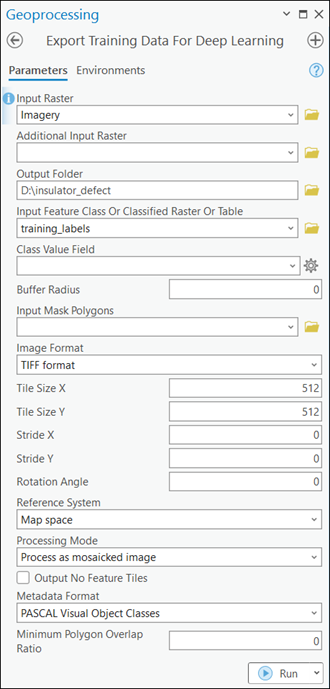
- Establezca las variables de la pestaña Entornos.
- Extensión de procesamiento: seleccione Extensión de visualización actual o cualquier otra opción del menú desplegable según sea necesario.
- Tamaño de celda: establezca el valor en el tamaño de celda deseado.

- Haga clic en Ejecutar. Una vez finalizado el procesamiento, los datos de entrenamiento exportados se guardan en el directorio especificado.
Ajustar el modelo Detección de defectos de aislamiento
Complete los pasos siguientes para ajustar el modelo:
- Vaya a Herramientas en la pestaña Análisis.

- Abra el panel Geoprocesamiento, haga clic en la pestaña Cajas de herramientas y expanda Herramientas de Image Analyst. Seleccione la herramienta Entrenar un modelo de aprendizaje profundo en Aprendizaje profundo.
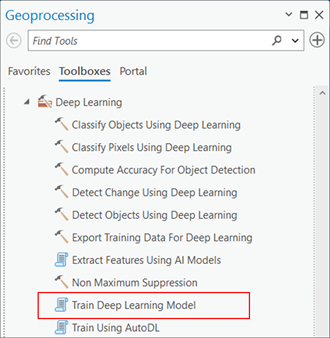
- Establezca las variables de la pestaña Parámetros de la siguiente manera:
- Datos de entrenamiento de entrada: la ruta a los datos de entrenamiento exportados en el paso anterior.
- Carpeta de salida: cualquier directorio de su elección en su máquina.
- Épocas máximas: (opcional): 100 (Dependiendo del número de iteraciones para las que desee ajustar el modelo. Época es el número de iteraciones que tardará la herramienta en consultar los datos).
- Tamaño de lote: 8 (Aumente o disminuya este número en función de la capacidad de su GPU. Se recomienda elegir un tamaño de lote que sea un número cuadrado perfecto para un rendimiento óptimo).
- Modelo preentrenado: introduzca el archivo Detección de defectos de aislamiento (.dlpk) descargado desde ArcGIS Living Atlas of the World.
- Detener cuando el modelo deja de mejorar: activado
- Inmovilizar modelo: activado
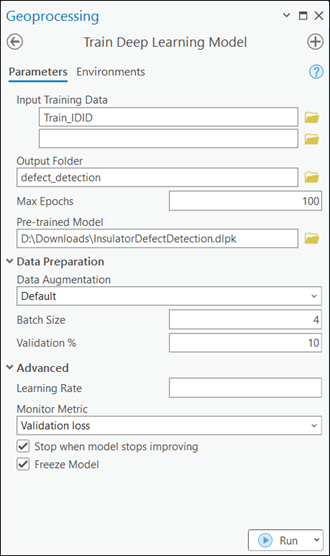
- Establezca las variables de la pestaña Entornos.
- Tipo de procesador: seleccione CPU o GPU según sea necesario. Si la GPU está disponible, se recomienda seleccionar GPU y establecer Id. de GPU en la GPU que se debe usar.
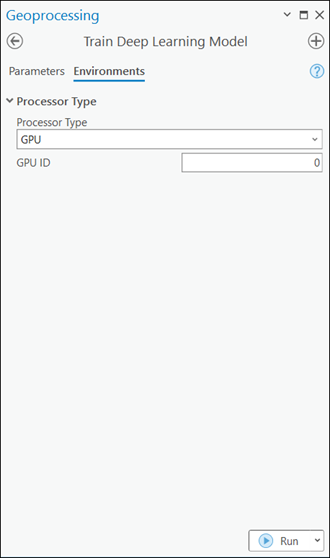
- Tipo de procesador: seleccione CPU o GPU según sea necesario. Si la GPU está disponible, se recomienda seleccionar GPU y establecer Id. de GPU en la GPU que se debe usar.
- Haga clic en Ejecutar. Ahora puede utilizar este modelo para ejecutar inferencia sobre sus imágenes.